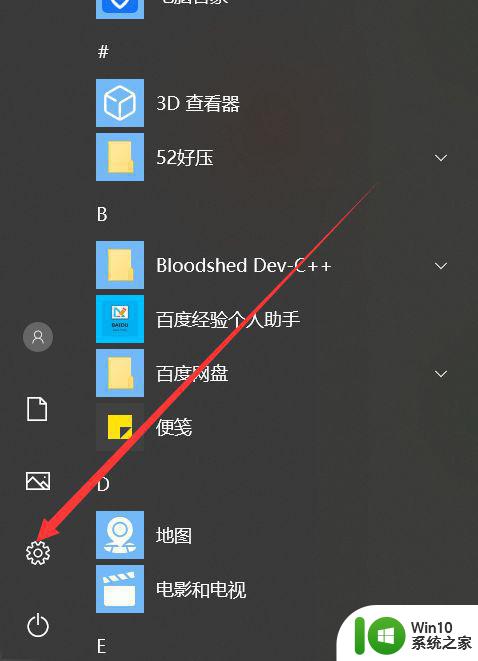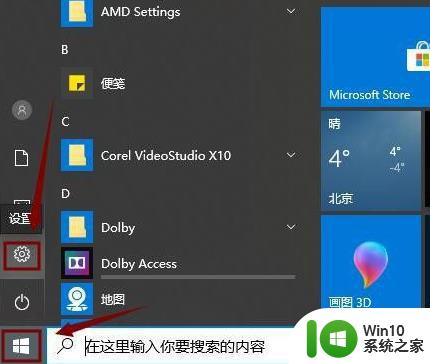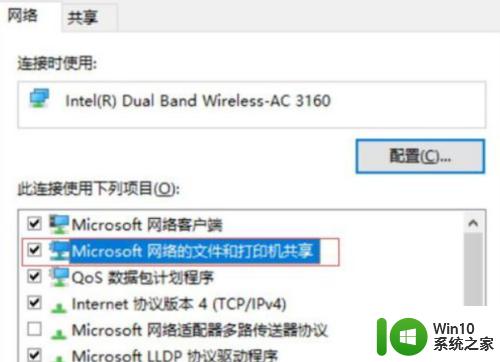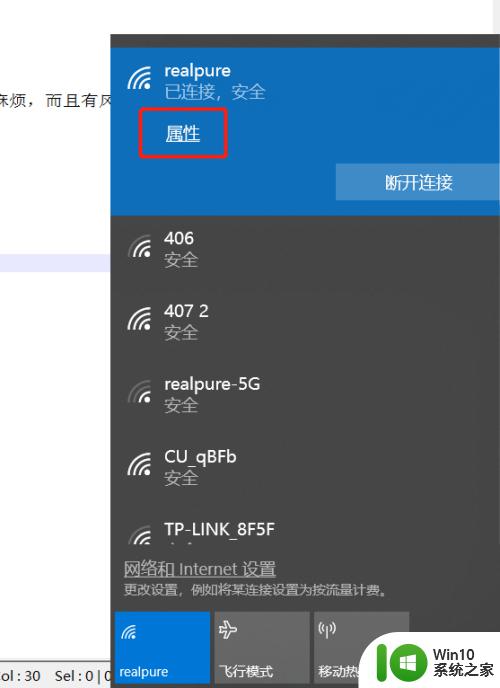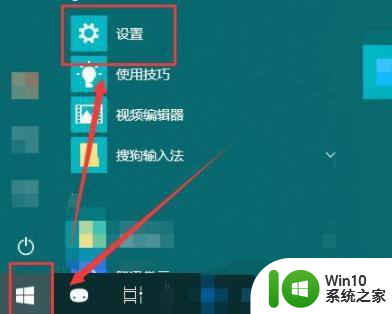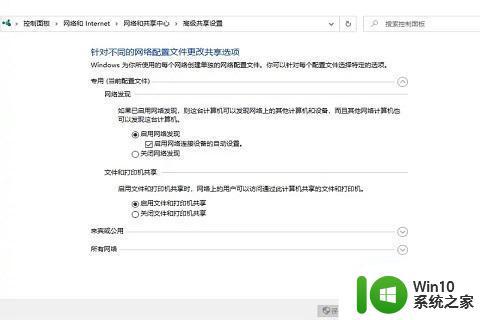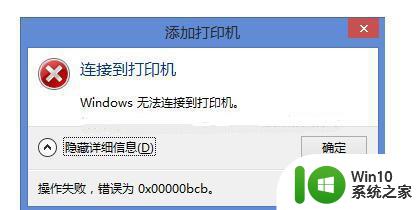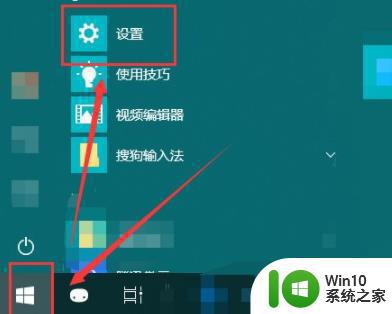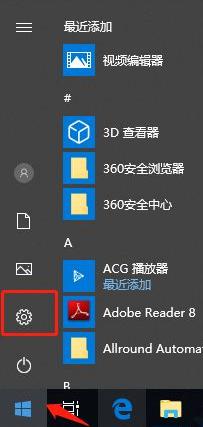win10家庭版连不上共享打印机如何解决 win10家庭版共享打印机无法连接怎么办
随着科技的不断发展,Windows 10家庭版成为了许多家庭用户的首选操作系统,有时候我们可能会遇到一个令人头疼的问题,那就是无法连接共享打印机。对于那些需要频繁打印文件的用户来说,这无疑是一大困扰。我们应该如何解决这个问题呢?在本文中我们将为您提供一些实用的解决方案,帮助您解决Windows 10家庭版无法连接共享打印机的问题。无论您是初次遇到这个问题,还是已经尝试过多种方法都无果的用户,相信本文都能为您提供一些有用的帮助。
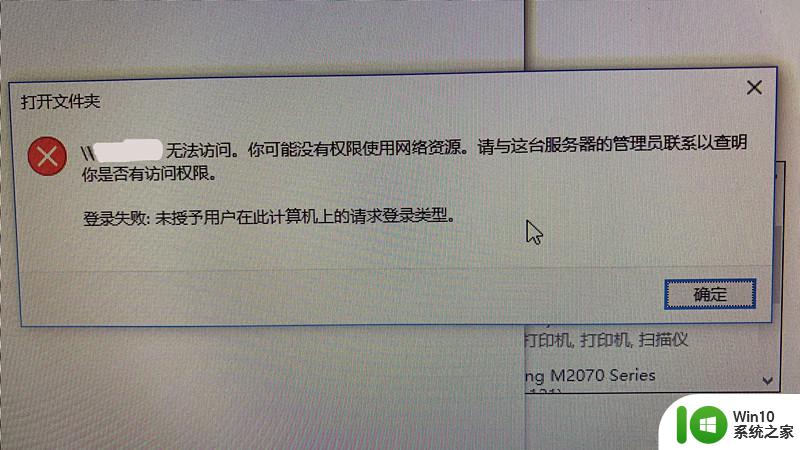
具体解决方法如下:
解决方法(全程不需设置目标电脑):
确保别的电脑可以正常连接目标电脑(或可正常使用目标电脑上的共享打印机)以确定是你当前这台电脑的毛病
1、开始--搜索cmd--右击搜索结果--以管理员运行
2、输入命令net user guest /active:yes并回车,会收到命令成功完成提示
3、将下面文字保存到文本文档,并重命名为开启组策略.cmd
@echo off
pushd “%~dp0”
dir /b C:WindowsservicingPackagesMicrosoft-Windows-GroupPolicy-ClientExtensions-Package~3*.mum 》List.txt
dir /b C:WindowsservicingPackagesMicrosoft-Windows-GroupPolicy-ClientTools-Package~3*.mum 》》List.txt
for /f %%i in (‘findstr /i 。 List.txt 2^》nul’) do dism /online /norestart /add-package:“C:WindowsservicingPackages\%%i”
pause
4、右击开启组策略.cmd,以管理员身份运行,等待它完成
5、右击开始,运行,输入gpedit.msc,确定
6、计算机配置--Windows设置--安全设置--本地策略--安全选项--帐户:来宾帐户状态,已启用
7、重启电脑,至此,你已经可以访问那台电脑上的共享文档了。
要连接那台电脑的打印机?继续往下看:
8、控制面板--设备和打印机--添加打印机--我所需的打印机未列出--按名称选择共享打印机--*****--下一步--……就算完成啦!
以上就是win10家庭版连不上共享打印机如何解决的全部内容,有出现这种现象的小伙伴不妨根据小编的方法来解决吧,希望能够对大家有所帮助。